详解google Chrome浏览器(理论篇)
来源:互联网 发布:什么是数据编码技术 编辑:程序博客网 时间:2024/05/22 12:10
注解:各位读者,经博客园工作人员反馈,hosts涉及违规问题,我暂时屏蔽了最新hosts,若已经获取最新hosts的朋友们,注意保密,不要外传。给大家带来麻烦,对此非常抱歉!!!
开篇概述
1、详解google Chrome浏览器,这个标题似乎抽象了一些,我想应该把它拆分成如下几个问题,也许会更加容易理解一些。
问题1:目前开发中,主选浏览器有Google Chrome,IE,FireFox,Safary等,但大家却最钟爱Google Chrome,原因何在?(Google Chrome优势)
问题2:Google Chrome浏览器都有哪些基本操作?(适合程序员与非程序员)
问题3:既然程序员们最钟爱Google Chrome,那么在开发中,应该如何使用Google Chrome,使Google Chrome调试更加高效?(高效调试)
问题4:由于Google退出中国,屏蔽国内用户,但您若偏要访问国外网站,如何使用Google Chrome搜索引擎来达到您的目的?(FQ)
2、为什么写这篇文章呢?主要有以下原因。
原因1:在我的另一篇ASP.NET页面之间传值的几种方式博文中,从读者朋友们反馈中,我看出了两个基本需求,即一部分读者朋友希望我再写一
篇更加深入的文章,另一部分读者朋友希望我深入分析一下http本质等。从读者朋友们的建议中,我姑且推断之,大部分读者朋友们,更需要
高水准深入剖析ASP.NET,然而这始终不是一件简单的事情。
原因2:深入剖析ASP.NET,无论从知识的专业度(涉及.NET底层研究,如研究GC机制,CLR、互斥锁、同步与异步、反射等),还是从知识的广博度
(http本质、IIS本质、Page原理、IHttpModule等),都需要丰富的技术开发经验和超强的技术功底,这本身不是一件简单的事情。
原因3:初步归纳,欲想弄明白ASP.NET,彻底弄明白ASP.NET,我个人认为,有如下几个问题急需解决:Http协议,http抓包、CLR、 反射、IHandler、
HttpModule管道(BeginRequest\AuthenticateRequest\AuthorizeRequest\ResolveRequestCache\AcquireRequest\PreRequestHandler
-Execute\IHandler(ProcessRequest))、Page生命周期(Init\Load\Validate\Render\UnLoad\PostRequestHandlerExecute\EndRequest\
EndRequest) 和Page运行原理、配置继承、 IIS(ASPNET_ISAPI)\HttpManager\AppDonaim\HttpContext(HttpRequest\HttpResponce)\
HttpApplication。
原因4:从原因1-3,很容易洞察出,弄明白ASP.NET本身就是一件难事,然而,再难的事情,也需要解决。面对这样比较困难的事情,我个人认为选好解决问题的切入
点至关重要 ,然而,彻底弄明白ASP.NET的切入点,我选择从Google浏览器开始。因此,选择这样的讲解路径:从前端—>后端深入剖析ASP.NET,
剖析ASP.NET底层知识,将会分几篇博文来阐述。
一、使用Google 搜索引擎搜索(FQ国外网站)
1、Google退出中国背景介绍:
谷歌退出中国事件是指2010年Google公司因内容审查问题与中国政府交涉,并最终关闭中国版网页搜索服务,转用香港域名及服务器为内地用户提供简
体中文服务的事件。
2010年1月12日,Google公司声明受来自中国的黑客攻击,并将与中国政府谈判,要求取消谷歌中国搜索引擎的内容审查,否则Google会退出中国大陆
市场 ,两个多月后,从北京时间(UTC+8)3月23日凌晨起,Google公司决定将原有谷歌中国的两域名(google.cn和g.cn)中的网页搜索、图片搜索和资
讯(新闻)搜索重定向至Google香港的域名(google.com.hk),并使用通过其在香港的服务器实现的未经大陆审查过滤的搜索引擎服务,但大陆用户搜索敏
感词汇会因防火长城而导致链接被重置。事件引起了关于网络自由、言论自由的讨论,影响了中美关系。
关于Google退出中国市场,我只表述我个人观点:
观点一:对程序员造成很大伤害。最大的伤害是,程序员们访问国外学术网站不方便了,如google搜索引擎打不开、不能访问google学术网站、不能访问
facabook、不能访问Twitter等。(当然,并不是绝对不能访问,比如FQ就是一种解决方法,下文会谈及到FQ问题)。
观点二:虽然google搜索引擎用不了,但是依然可以借助其他搜索引擎,将其添加到google页面标签上。我带领的500多人团队中,对于主流浏览器,如
IE,Google Chrome, Firefox,Safary,360等浏览器,大家最钟爱Google Chrome,最讨厌360。既然Google退出中国,那么大家为什么依然
钟爱Goolge呢?原因之一是它高大上的调试工具。
提示:当然,大家别气馁,听说Google不久又要返回中国。
2 、FQ使用Google Chrome访问国外网站
FQGoogle Chrome访问国外网站的方式有多种,如修改系统的hosts文件(重点论述)、使用Google独立IP直接访问、使用上网插件访问、使用Google镜
像访问、使用VPN或VPN相关软件等。
3、几种FQ方式优缺点比较
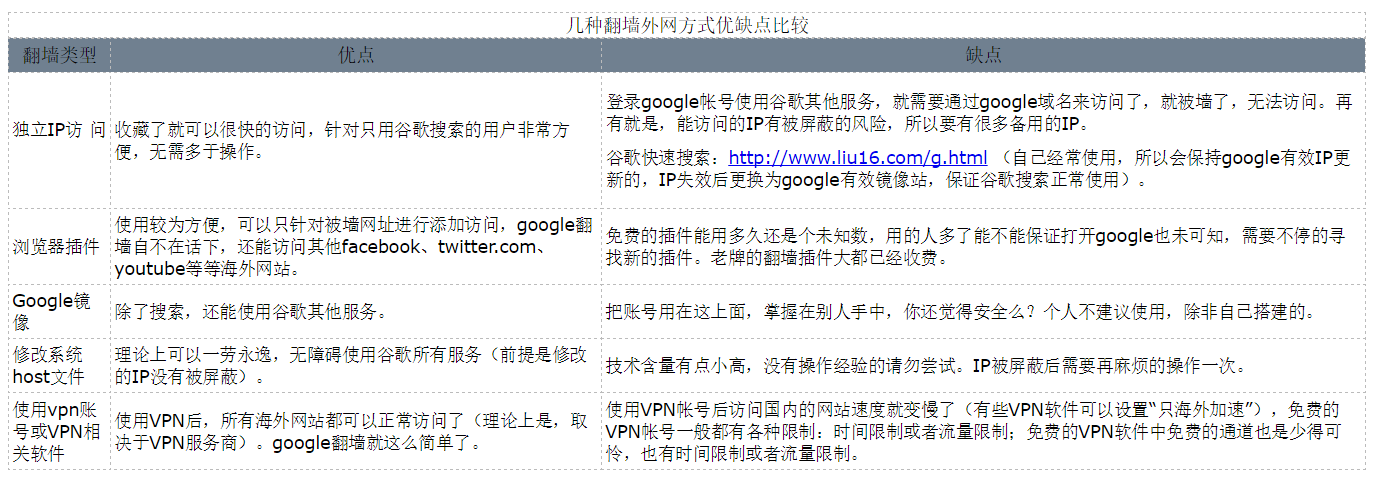
二、修改系统hosts文件来访问外网
1、hosts文件所在位置
a、Windows系统: C:\Windows\System32\drivers\etc\hosts
b、Android系统:/etc/hosts
c、Iphone系统:/etc/hosts
d、Linux系统:/etc/hosts
2、快速找到hosts文件(以windows系统演示寻找hosts文件)
方法一:知道文件绝对路径,如Windows系统下,hosts文件在:C:\Windows\System32\drivers\etc\hosts。
Win+R—>在弹出对话框中,输入文件绝对路径直接父路径—>Enter建。
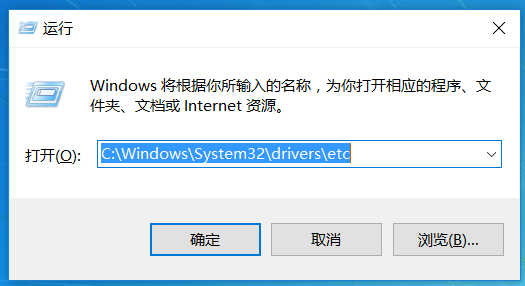
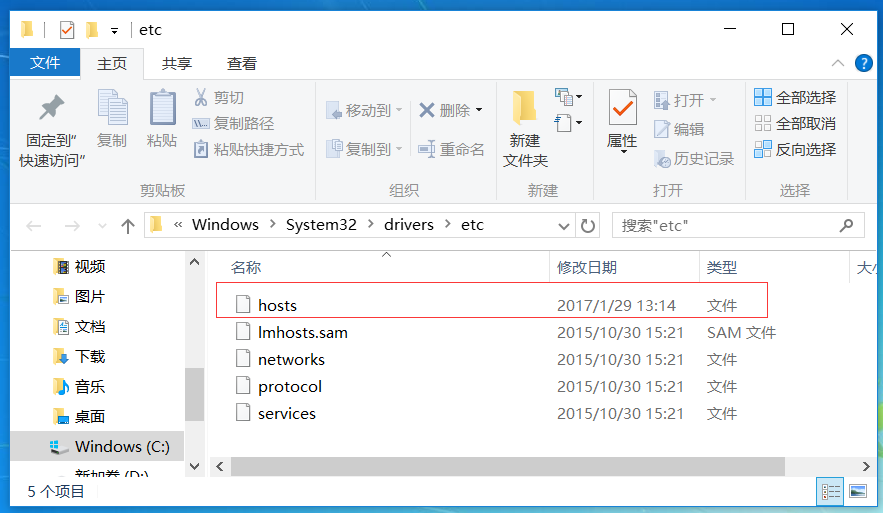
方法二:安装everything—>用everything搜索目标文件绝对路径—>方法一。
3、用新hosts替换掉原hosts。注意,替换前,请备份好初始hosts文件。(打开hosts可用NotePad++,vs、记事本等)
a、初始hosts文件


# Copyright (c) 1993-2009 Microsoft Corp.## This is a sample HOSTS file used by Microsoft TCP/IP for Windows.## This file contains the mappings of IP addresses to host names. Each# entry should be kept on an individual line. The IP address should# be placed in the first column followed by the corresponding host name.# The IP address and the host name should be separated by at least one# space.## Additionally, comments (such as these) may be inserted on individual# lines or following the machine name denoted by a '#' symbol.## For example:## 102.54.94.97 rhino.acme.com # source server# 38.25.63.10 x.acme.com # x client host# localhost name resolution is handled within DNS itself.# 127.0.0.1 localhost# ::1 localhost
b、最新hosts文件(已屏蔽)
提示:由于google会屏蔽ip,当ip被屏蔽后,需要新的ip,将google没屏蔽ip附件在hosts文件最后即可。
4、此时即可访问外网了,简单吧,不妨测试吧。
Test1:
打开Google Chrome,在地址栏输入:https://www.google.com.hk/

Test2: 打开Google Chrome,在地址栏输入:百度
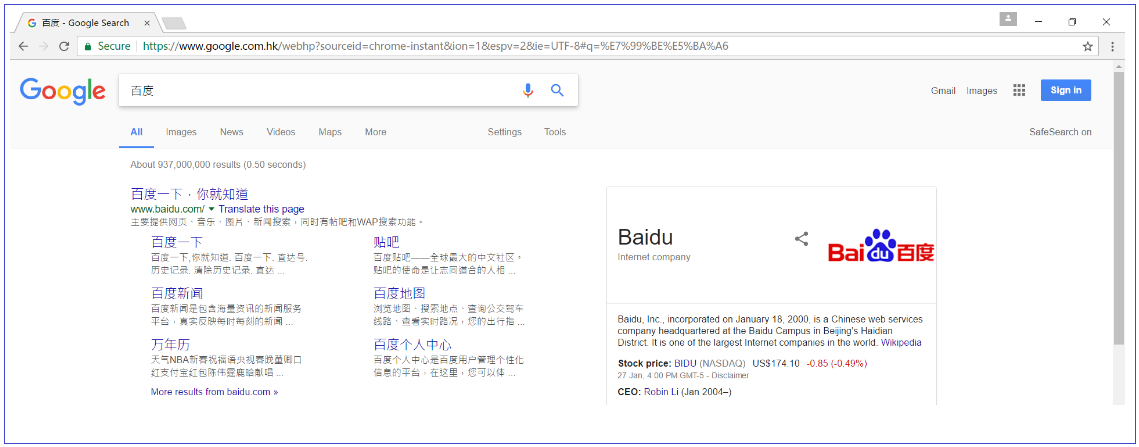
5、如何检测ip是否被google服务器屏蔽
a、HTTPS的服务和网址:
对于HTTPS方式的网址,不能用ping来检测,而要用telnet来检测,通过这个命令连接目标IP的443端口,能连接上的即为可用ip,具体方法是,“开始”-“运行”-“cmd”,
然后输入 telnet 目标IP地址 443,如果没有返回“连接失败”提示,而是出现一个黑屏,则是可用IP地址,将其添加到hosts文件即可。
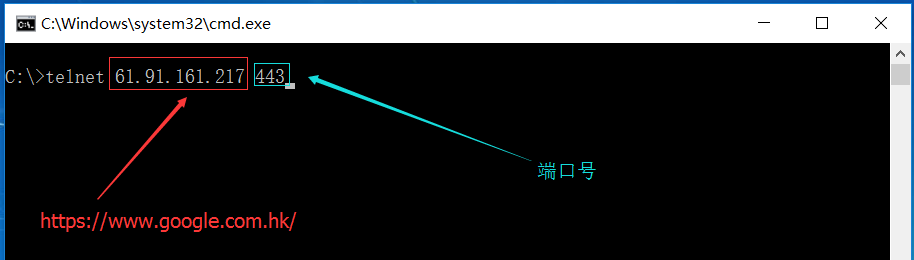
对于Windows7/Windows 8用户来说,需要现在“控制面板”-“程序”-“打开或关闭Windows功能”里选择打开“Telnet客户端”才能用Telnet。
b、HTTP的服务和网址:
对于HTTP方式的网址,通常只是封了其80端口,检测方法一般是,“开始”-“运行”-“cmd”,然后输入 ping 目标IP地址,如果不返回“请求超时”的错误信息,
通常就是可用的IP地址。
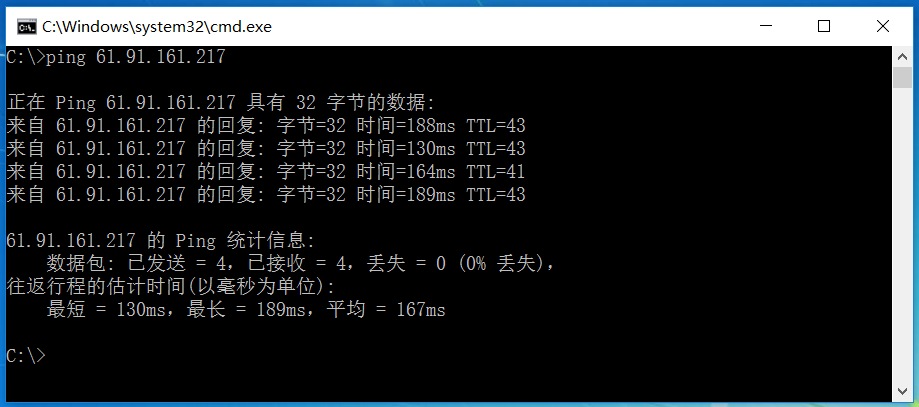
c、获取最新hosts ip地址:https://laod.cn/hosts/2017-google-hosts.html
三、Google Chrome架构
1、Chrome架构图
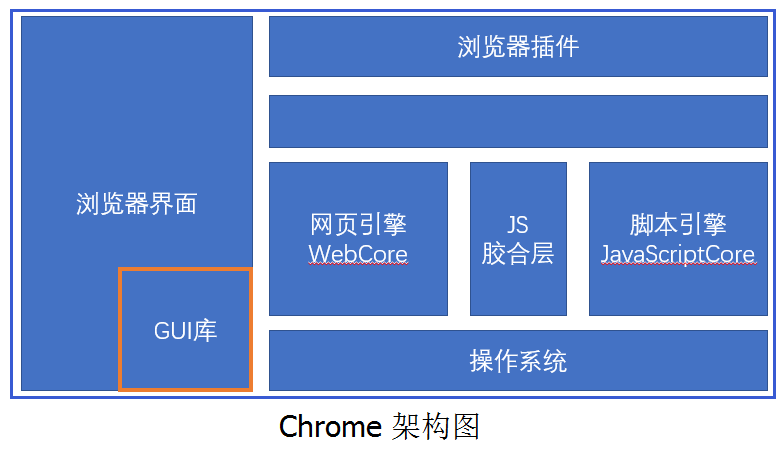
2、模块功能介绍
a、WebKit引擎:浏览器内核,即浏览器采用的渲染引擎,决定了浏览器如何显示网页的内容以及页面的格式信息。包含一个网页引擎WebCore
和一个脚本引擎JavaScriptCore。
b、WebCore引擎:排版引擎,负责取得网页的内容、整理信息、以及计算网页的显示方式,然后输出至显示器或打印机。
c、JavaScript引擎:专门处理JavaScript脚本的软件程序。Chrome使用V8 JavaScript引擎,它将JavaScript编译成了机器码,以提升性能。
d、JS胶合层:实现WebKit和JavaScript的集合。
e、GUI库:调用GUI库的函数就可以绘制出边框、按钮等图形。实现图形用户界面。
f、浏览器界面:浏览器的图形化外观,实现人机交互。
g、浏览器插件:对浏览器的功能起到补充作用,大量的不同功能的插件可以是用户有更加舒适便捷的体验。
3、多进程架构
a、Chrome浏览器四种主要进程

4、Chrome主要组件结构

注释:想要更充分了解,请参照这篇文章:http://m.sanwen8.cn/p/425ZArL.html
四、Google Chrome基本操作
1、安装Google Chrome。如果您英文较好,建议安装英文版。(so easy,飘过)
2、在使用中文版和英文版Chrome时,是有细微区别的。英文版可以直接在地址栏输入您想要输入的内容。然而中文版的必须首先
在地址栏输入:https://www.google.com.hk,在弹出新页面中,再输入您想要输入的信息,当然,为了快速方便,您可以这样设置您
的浏览器,指定new tag 默认网页。
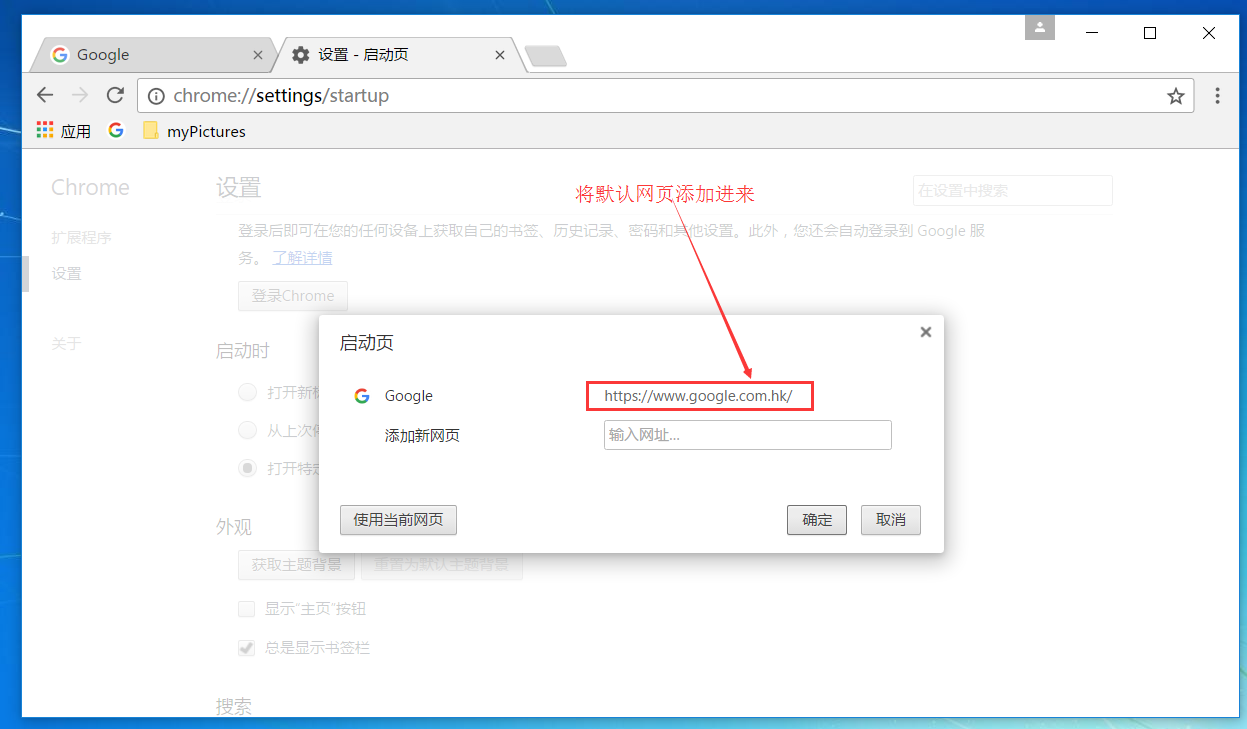
3、基本操作(此部分内容较简单,适合程序员与非程序员,由于简单,所以我就没有截图)
a、在当前页面打开页面标签
方法1:点击Chrome右上角“![]() ”—>在弹出对话框中选择“打开新的标签页”。
”—>在弹出对话框中选择“打开新的标签页”。
方法2:直接点击地址栏上的“角朝右的平行四边形”,如下图所示。
b、在当前窗口打开新的窗口。
点击Chrome右上角“![]() ”—>在弹出对话框中选择“打开新的标签页”。
”—>在弹出对话框中选择“打开新的标签页”。
c、匿名访问,不存在历史纪录。
点击Chrome右上角“![]() ”—>在弹出对话框中选择“打开新的隐身窗口”。
”—>在弹出对话框中选择“打开新的隐身窗口”。
d、打开历史纪录。
点击Chrome右上角“![]() ”—>在弹出对话框中选择“历史纪录”,也可选择"ctr+h"快速打开。
”—>在弹出对话框中选择“历史纪录”,也可选择"ctr+h"快速打开。
e、查看下载内容。
点击Chrome右上角“![]() ”—>在弹出对话框中选择“下载内容”,也可选择"ctr+d"快速打开。
”—>在弹出对话框中选择“下载内容”,也可选择"ctr+d"快速打开。
f、书签。书签主要有:为该网页添加书签、显示书签栏(在Chrome地址栏下显示)、书签管理器、导入书签(可以导入其他浏览器书签如IE,Firefox等)
和设置(下面会将到)。
点击Chrome右上角“![]() ”—>在弹出对话框中选择“书签”,也可选择"ctr+b"快速打开。
”—>在弹出对话框中选择“书签”,也可选择"ctr+b"快速打开。
g、缩放。
点击Chrome右上角“![]() ”—>在弹出对话框中选择“缩放” 。
”—>在弹出对话框中选择“缩放” 。
h、打印
点击Chrome右上角“![]() ”—>在弹出对话框中选择“打印” 。
”—>在弹出对话框中选择“打印” 。
i、投射。将PC上内容投射到目标位置,如电视,桌面等
点击Chrome右上角“![]() ”—>在弹出对话框中选择“投射” 。
”—>在弹出对话框中选择“投射” 。
j、查找。在当前页面查找指定内容。
点击Chrome右上角“![]() ”—>在弹出对话框中选择“查找” ,也可以选择“ctr+f”快速查找。
”—>在弹出对话框中选择“查找” ,也可以选择“ctr+f”快速查找。
k、更多工具(包括:当前网页另存为;添加到桌面;清除浏览数据;扩展程序(比较重要);任务管理器;开发者工具)
点击Chrome右上角“![]() ”—>在弹出对话框中选择“更多工具” 。
”—>在弹出对话框中选择“更多工具” 。
l、设置(登录:登录后即可在您的任何设备上获取自己的书签、历史记录、密码和其他设置。此外,您还会自动登陆到Google
服务;启动时:设置启动时相关信息;外观;搜索;其他人;默认浏览器;隐私设置;密码和表单;网络内容;网络;语言;
下载内容;HTTPS/SSL;Google云打印;无障碍;系统;重置设置)。
点击Chrome右上角“![]() ”—>在弹出对话框中选择“设置” 。
”—>在弹出对话框中选择“设置” 。
m、帮助。
点击Chrome右上角“![]() ”—>在弹出对话框中选择“帮助” 。
”—>在弹出对话框中选择“帮助” 。
n、退出
点击Chrome右上角“![]() ”—>在弹出对话框中选择“退出” 。
”—>在弹出对话框中选择“退出” 。
五、开发时,使用Chrome高效调试。
1、打开Chrome调试面板三种方式。
方法1:在目标页面,“右键”—>"检查"。
方法2:在目标页面,按F12。
方法3:快捷键 ctr+shift+i。
2、Chrome调试面板主要轮廓图。
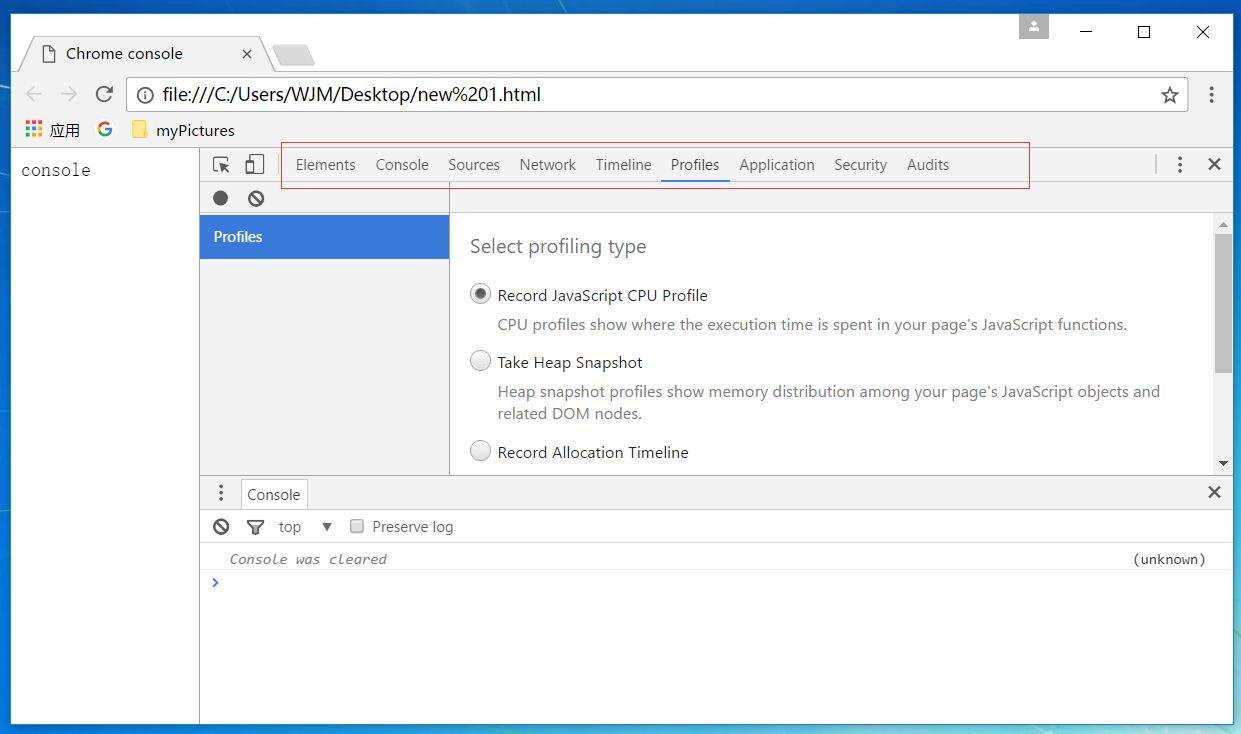
3、对Chrome DevTools 调试面板简要介绍

六、总结
本篇博文简要介绍了FQ国外网站、Chrome 搜索引擎使用、Chrome安装和基本操作、Chrome 基本架构、多线程等,总体来说比较偏向于理论,下篇博文重点介绍实际操作。
- 感谢您的阅读,若有不足之处,欢迎指教,共同学习、共同进步。
- 博主网址:http://www.cnblogs.com/wangjiming/。
- 极少部分文章利用读书、参考、引用、抄袭、复制和粘贴等多种方式整合而成的,大部分为原创。
- 如您喜欢,麻烦推荐一下;如您有新想法,欢迎提出,邮箱:2016177728@qq.com。
- 可以转载该博客,但必须著名博客来源。
- 详解google Chrome浏览器(理论篇)
- 详解google Chrome浏览器(理论篇)
- 详解google Chrome浏览器(理论篇)
- 详解google Chrome浏览器(理论篇)
- 【Google浏览器系列】之google Chrome浏览器(理论篇)
- 详解Google Chrome浏览器(操作篇)(下)
- 【Google浏览器系列】之Google Chrome浏览器(操作篇)(上)
- 【Google浏览器系列】之Google Chrome浏览器(操作篇)(下)
- [Chrome] Google Chrome 浏览器快捷键
- kali 2017 安装 chrome (google 浏览器)
- google chrome浏览器下载
- Google Chrome浏览器调试
- 最大化 Google Chrome 浏览器
- google浏览器 chrome快捷键
- Google Chrome浏览器调试
- Google Chrome浏览器调试
- 关于Google Chrome浏览器
- Google Chrome浏览器调试
- 理解串行并行、同步异步与invoke、begininvoke和endinvoke的关系
- 初始化和操作终端会话
- Unity3d 引擎原理详细介绍
- 2017Android进阶之路与你同行
- 什么时候用xib,什么时候用sb?
- 详解google Chrome浏览器(理论篇)
- JDBC--事务大致复习
- CentOS7常用命令
- 强大的安全防护盾
- mysql主从同步
- The tech of Pixar Part2
- 纯净centOs 安装sentry
- Java的正则表达式
- 狼行千里吃肉,马行千里吃草(我读了5遍,震撼了!)


